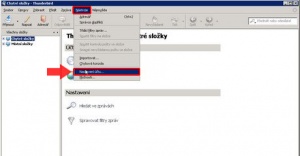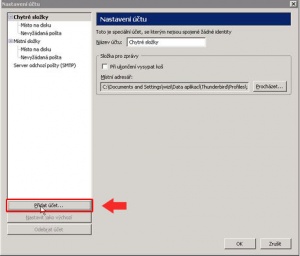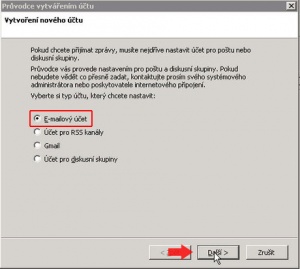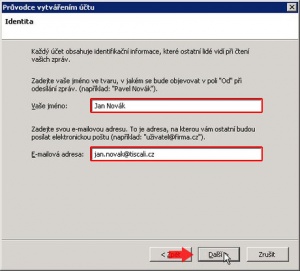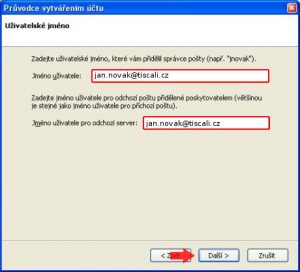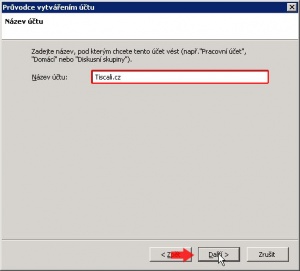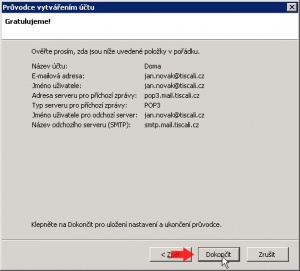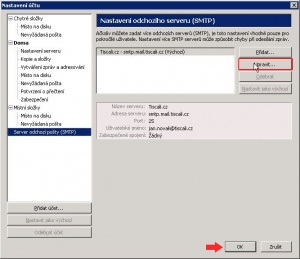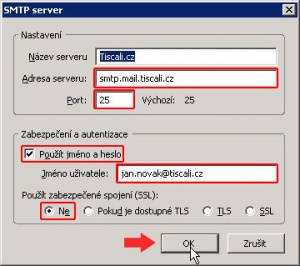Thunderbird 2
Z Napoveda.tiscali.cz
Obsah
Nastavení krok po kroku
Nastavení pop3/smtp
- server POP3: pop3.mail.tiscali.cz
- server SMTP: smtp.mail.tiscali.cz
- uživatelské jméno: vasejmeno@tiscali.cz
Krok 1
- spusťte poštovní program Mozilla Thunderbird
- v menu klikněte na Nástroje a vyberte Nastavení účtu
Krok 2
- klikněte na tlačítko Přidat účet
Krok 3
- ponechte vybránu volbu E-mailový účet a klikněte na tlačítko Další
Krok 4
- do prvního pole s názvem Vaše jméno zadejte své jméno
- do druhého pole E-mailová adresa zadejte vaši adresu na vasejmeno@tiscali.cz a klikněte na tlačítko Další
Krok 6
Soubor:MT2 5.jpg
Krok6
- ponechte volbu POP3, do pole Příchozí server vložte adresu pop3.mail.tiscali.cz. Do pole Odchozí server vložte adresu smtp.mail.tiscali.cz.
- Ostatní položky ponechte ve výchozím nastavení a klikněte na tlačítko Další
Krok 7
- překontrolujte zda je v poli Jméno uživatele zadáno vaše uživatelské jméno vasejmeno@tiscali.cz
- v poli Jméno uživatele pro odchozí server zde opět zadejte vasejmeno@tiscali.cz
- klikněte na tlačítko Další
Krok 8
- v poli Název účtu ponechte automaticky vyplněnou adresu a klikněte na tlačítko Další
Krok 9
- klikněte na tlačítko Dokončit
Krok 10
- Tím je dokončeno vytvoření účtu pro výběr pošty ze Tiscali.cz. Je však nutné ještě nastavit server pro odesílání pošty.
*v levém menu klikněte na položku Server odchozí pošty (SMTP) *v pravé části označte Váš vytvořený účet a klikněte na Upravit
Krok 11
- zaškrtněte volbu Použít jméno a heslo a do pole Jméno uživatele zadejte vasejmeno@tiscali.cz
- u položky Použít zabezpečené spojení (SSL) zaškrtněte: Ne
- klikněte na tlačítko Ok